Asus DSL-N11 User Manual [da]
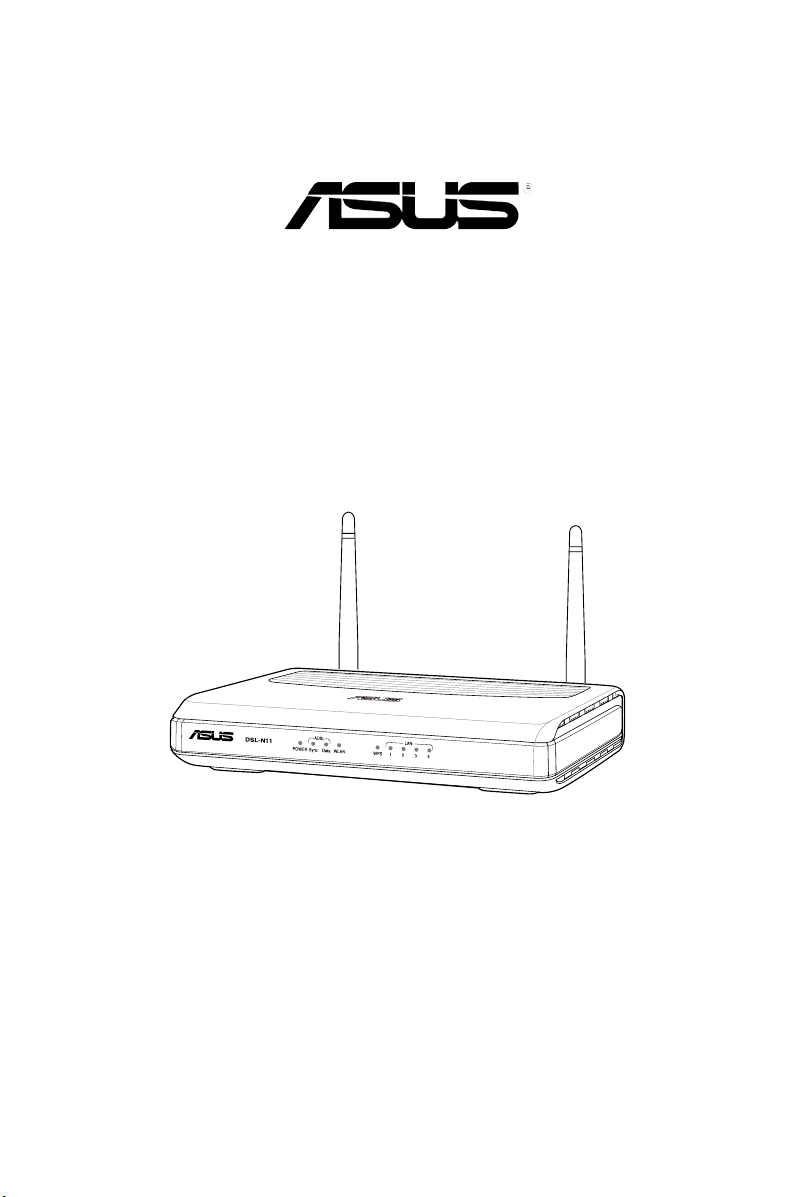
11n Trådløs ADSL Modem Router
(Til ASUS EZ brugergrænseade)
Brugervejledning
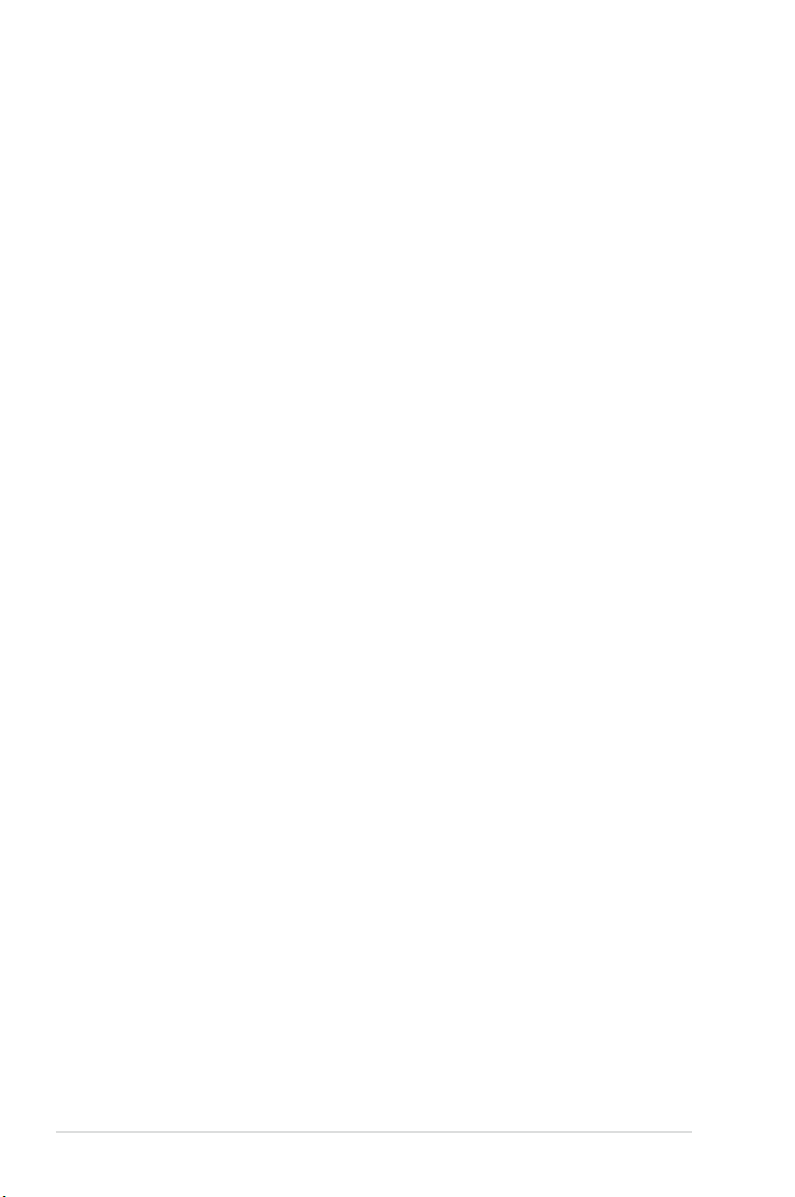
DA4549
Første udgave
Marts, 2
009
Copyright © 2009 ASUSTeK COMPUTER INC. Alle rettigheder forbeholdt.
Ingen del af denne manual, inklusive produkterne og softwaren beskrevet heri, må
- undtagen som reservedokumentation for køberen selv - på nogen måde kopieres,
transmitteres, transkriberes, lagres på et søgesystem eller oversættes til andet sprog uden
udtrykkelig, skriftlig tilladelse fra ASUSTeK COMPUTER INC. (“ASUS”).
Produktgarantien eller -servicen vil ikke blive forlænget, hvis: (1) produktet er repareret,
modiceret eller ændret, medmindre en sådan reparation, modikation eller ændring er
skriftligt godkendt af
ASUS LEVERER DENNE MANUAL "SOM DEN ER" - UDEN GARANTI AF NOGEN
ART, HVERKEN UDTRYKKELIG ELLER UNDERFORSTÅET, HERUNDER, MEN IKKE
BEGRÆNSET TIL UNDERFORSTÅEDE GARANTIER OG BETINGELSER VEDRØRENDE
SALGBARHED ELLER EGNETHED TIL ET GIVENT FORMÅL. ASUS' DIREKTØRER,
CHEFER, ANSATTE OG AGENTER ER IKKE I NOGET TILFÆLDE ANSVARLIGE FOR
NOGEN SOM HELST INDIREKTE, SÆRLIG, TILFÆLDIG ELLER FØLGELIG SKADE
(HERUNDER SKADE I FORM AF TAB AF FORTJENESTE, TAB AF FORRETNING, TAB AF
BRUG ELLER DATA, FORSTYRRELSE AF FORRETNING OSV), SELV, HVIS ASUS ER
BLEVET OPLYST OM MULIGHEDEN FOR SÅDANNE SKADER SOM FØLGE AF FEJL I
DENNE MANUAL ELLER DETTE PRODUKT.
SPECIFIKATIONER OG INFORMATIONER I DENNE MANUAL SKAL KUN TJENE
SOM INFORMATION OG KAN TIL HVER EN TID OG UDEN VARSEL ÆNDRES. DE
FORPLIGTER IKKE PÅ NOGEN MÅDE ASUS. ASUS PÅTAGER SIG INTET ANSVAR
FOR FEJL OG UNØJAGTIGHEDER I DENNE MANUAL, HERUNDER I RELATION TIL
PRODUKTET OG SOFTWAREN BESKREVET HERI.
Produkter og selskabsnavne i denne manual kan være eller ikke være deres respektive
virksomheders registrerede varemærker eller ophavsretter og tjener kun som identikation og
forklaring og til ejerens fordel uden nogen som helst hensigt om at krænke.
ASUS, eller (
2) hvis produktets serienummer er skamferet eller mangler.
2
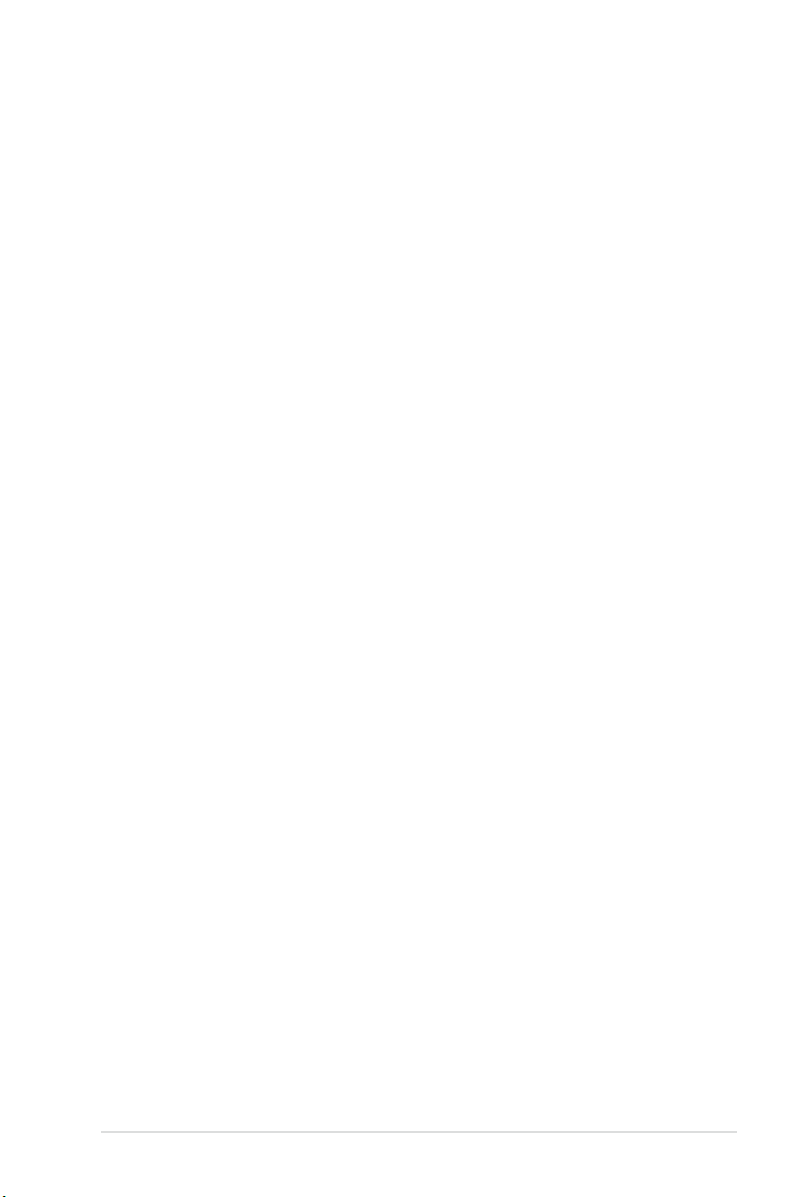
Indholdsfortegnelse
Om denne brugervejledning ................................................................. 4
Opdelingen af vejledningen............................................................... 4
Konventioner brugt i denne vejledning .............................................. 5
Kapitel 1: Lær din trådløse router at kende
Pakkeindhold ......................................................................................... 6
Systemkrav ............................................................................................. 6
Inden du fortsætter ................................................................................ 6
Hardware-funktioner .............................................................................. 7
Frontpanel ......................................................................................... 7
Bagpanel ........................................................................................... 8
Produktegenskaber ........................................................................... 8
Bundpanel ......................................................................................... 9
Anbringelsesmuligheder ..................................................................... 10
Installation af den trådløse router .......................................................11
Installation af ledningsført forbindelse ..............................................11
Kapitel 2: Installation af hardwaret
Installation af trådløs forbindelse .................................................... 12
Kapitel 3: Konguration af netværksklienterne
Adgang til den trådløse router ........................................................... 13
Indstilling af IP-adresse til ledningsført eller trådløs klient .............. 13
Kapitel 4: Konguration via web GUI
Konguration via web GUI .................................................................. 21
Brug af netværkskort .......................................................................... 22
Installation af WAN med Quick-internetopsætning (QIS) ................ 23
Manuel installation af internetforbindelsen ...................................... 23
Styring af EzQoS båndbredde ............................................................ 25
Opgradering af rmwaret .................................................................... 26
Genopretning-/lagring-/overførsel- indstillinger ............................... 27
Kapitel 5: Fejlnding
Fejlnding ............................................................................................. 28
ASUS DDNS service: ........................................................................... 31
Hyppigt stillede spørgsmål (FAQ) ................................................... 31
3
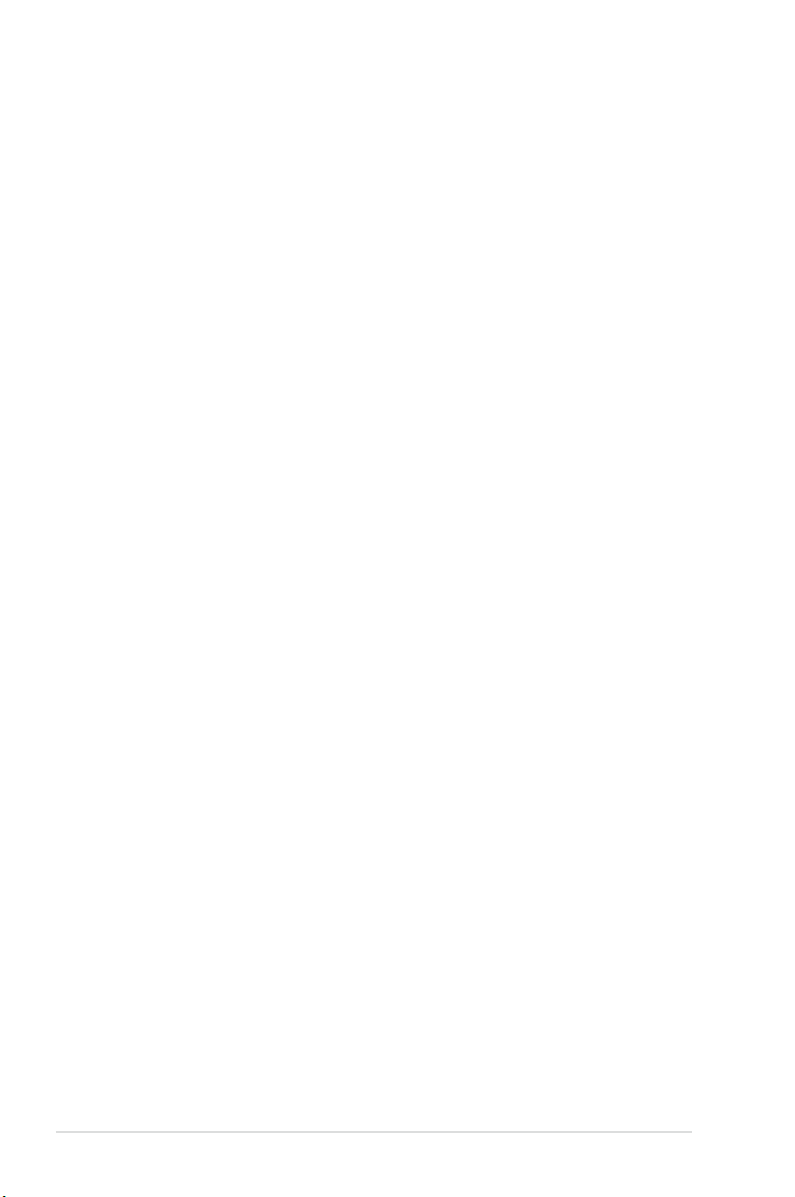
Indholdsfortegnelse
Tillæg
Bemærkninger ..................................................................................... 33
GNU Generel Offentlig Licens ............................................................ 37
ASUS kontaktinformation ................................................................... 44
Om denne brugervejledning
Denne brugervejledning indeholder nødvendige oplysninger til installation og
konguration af ASUS Trådløs Router.
Opdelingen af vejledningen
Vejledningen indeholder følgende dele:
• Kapitel 1: Lær din trådløse router at kende
Dette kapitel oplyser om pakkens indhold, systemkrav, hardware-funktioner og
ASUS Trådløs Router's LED indikatorer.
• Kapitel 2: Installation af hardwaret
Dette kapitel oplyser om installation af, adgang til og konguration af
Trådløs Router.
• Kapitel 3: Konguration af netværksklienterne
Dette kapitel giver anvisninger vedrørende installation i netværket af
som skal arbejde med din ASUS Trådløs Router.
ASUS
klienterne,
• Kapitel 4: Konguration via web GUI
Dette kapitel giver anvisninger vedrørende konguration af
Router ved hjælp af dens webgrak brugergrænseade (web GUI).
4
ASUS Trådløs
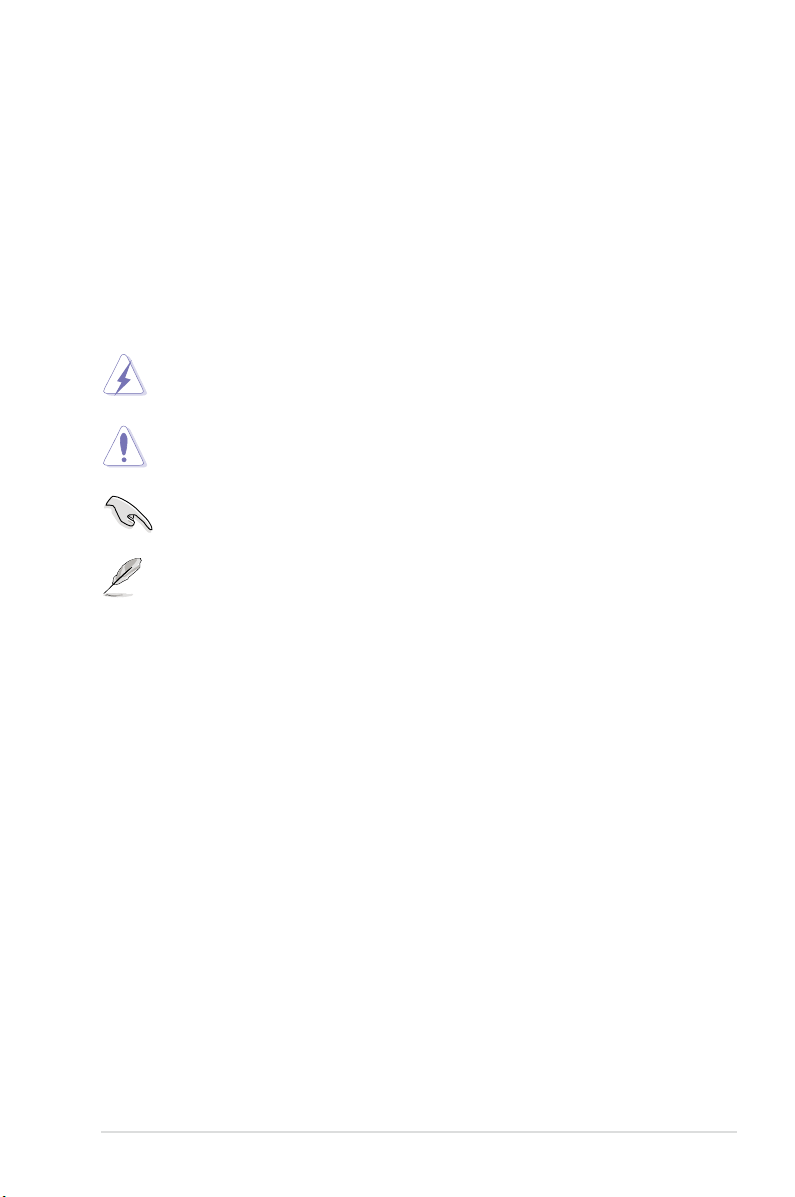
• Kapitel 5: Fejlnding
Dette kapitel indeholder en fejlndingsguide til løsning af problemer, der kan
opstå under brugen af ASUS Trådløs Router.
illæg
• T
Dette kapitel indeholder regulative bemærkninger samt erklæringer vedrørende
sikkerhed.
Konventioner brugt i denne vejledning
ADVARSEL: Oplysninger til at undgå, at du skader dig selv, mens du
udfører en opgave.
PAS PÅ: Oplysninger til at undgå skade på komponenter, mens du udfører
en opgave.
VIGTIGT: Instruktioner, som SKAL følges, for at en opgave skal kunne
fuldføres.
BEMÆRK: Tip og yderligere oplysninger under udførelsen af et job.
5
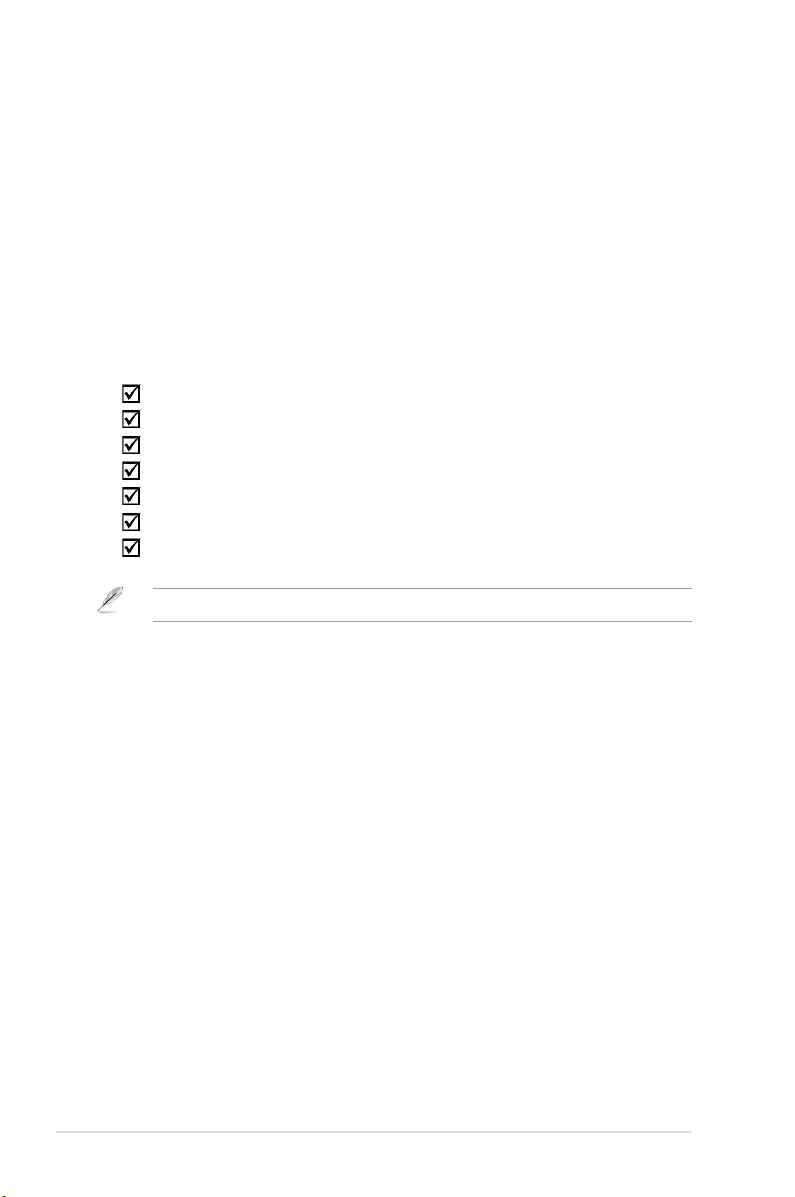
Lær din trådløse
1
router at kende
Pakkeindhold
Tjek, at følgende dele ndes i pakken med ASUS Trådløs Router.
DSL-N11 11n WiFi ADSL router
AC strømadapter (forskellig fra region til region)
Kategori 5 (CAT5) ethernet-kabel
RJ-11 kabel
Hjælpe-cd (vejledning)
Splitter (forskellig fra region til region)
Quickstart-vejledning
Bemærk: Hvis nogle tingene er beskadigede eller mangler, skal du kontakte din forhandler.
Systemkrav
Inden du installerer ASUS Trådløs Router, skal du sikre, at dit system/ netværk
opfylder følgende krav:
•
En ethernet RJ-45 port (10Base-T/100Base-TX)
• Mindst én IEEE 802.11b/g/n enhed med trådløs kapacitet
• En installeret TCP/IP og internet-browser
Inden du fortsætter
Bemærk følgende, inden du installerer ASUS Trådløs Router:
• Længden på ethernet-kablet, som forbinder enheden til netværket (stikdåse,
ADSL/kabel modem, router, vægforbindelse), må ikke være over 100 meter.
•
Anbring enheden på en ad, stabil overade så højt fra jorden som muligt.
• Hold enheden væk fra forhindringer af metal og fra direkte sollys.
• Hold enheden væk fra transformere, kraftige mototorer, uorescerende lys
(lysstofrør), mikrobølgeovne, køleskabe og andet industrielt udstyr, som kan
medføre signaltab.
•
Installer enheden et centralt sted for at opnå den bedste dækning af alle
trådløse, mobile enheder.
DSL-N11 Kapitel 1: Lær din trådløse router at kende
6
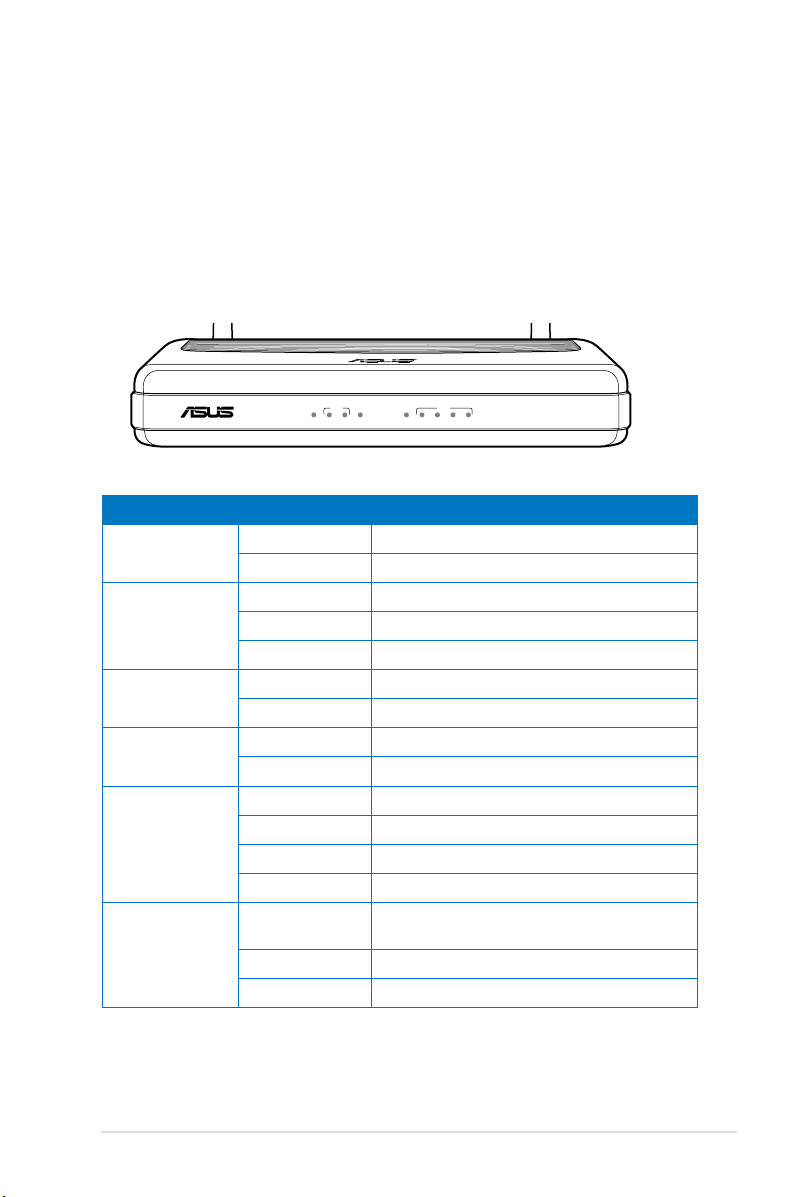
Installer enheden mindst 20 cm fra en person for at sikre, at produktet drives
•
i overensstemmelse med RF retningslinjerne for eksponering af mennesker,
vedtaget af Den Føderale Kommunikationskommission.
Hardware-funktioner
Frontpanel
DSL-N11 11n WiFi ADSL routerens forpanel har en række LED indikatorer, som
viser DSL-N11’s status.
R
DSL-N11
ADSL
POWER Sync Data WLAN WPS 1 2 3 4
LAN
Statusindikatorer
LED Status Indikation
Power
(El-ledning)
ADSL SYNC
(ADSL SYNK.)
ADSL data Blinker (grøn) Sender/ modtager data
WLAN Blinker (grøn) Opretter WLAN forbindelse
WPS Blinker Under behandling
LAN1-LAN4 Fast grøn Har fysisk forbindelse til et netværk via
Fast grøn Tændt, normal drift
Fra Slukket eller fejl
Fast grøn ADSL link oprettet
Blinker (grøn) Kan ikke oprette ADSL link
Fra Ikke noget ADSL link
Fra Ingen dataoverførsel
Fra Ingen trådløs forbindelse
Blinker (rød) Fejl
Grøn Succes
Fra Ingen forbindelse
ethernet-kabler
Blinker (grøn) Sender eller modtager data
Fra Ingen strøm eller ingen fysisk forbindelse
Kapitel 1: Lær din trådløse router at kende DSL-N11
7
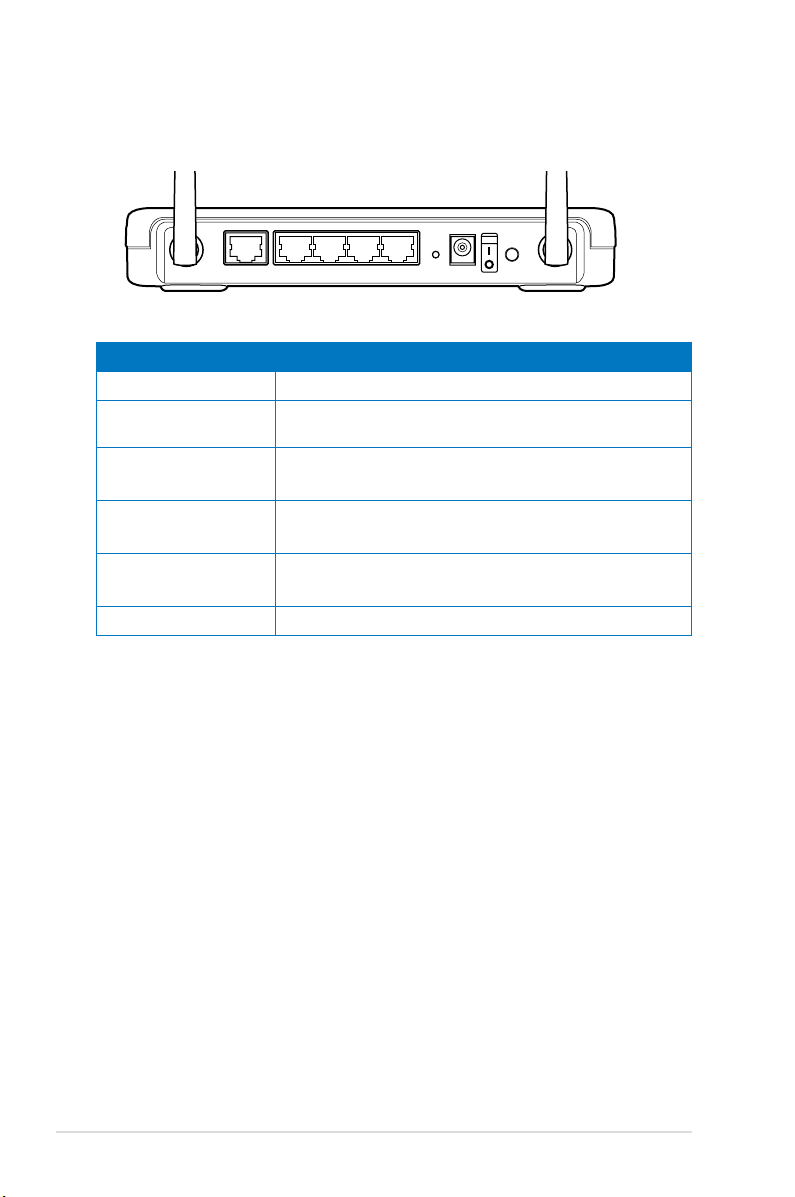
ADSL LAN1-LAN4
Reset
Power
On/Off
WPS
Bagpanel
Punkt Beskrivelse
ADSL Forbind et RJ-11 kabel til den medfølgende splitter
LAN1-LAN4 Forbind RJ-45 ethernet-kabler til disse porte for at
RESET
(TILBAGESTILLING)
POWER
(EL-LEDNING)
ON/OFF
(TIL/FRA)
WPS Denne knap starter WPS hjælpeprogrammet.
oprette LAN forbindelse.
Denne knap tilbagestiller systemet til fabrikkens
standardindstillinger.
AC adapteren til denne port for at forbinde
Forbind
routeren til en strømkilde.
Tryk på denne knap for at slå strømmen til/fra
Produktegenskaber
Den trådløse router har følgende egenskaber:
Indbygget ADSL modem
•
Indbygget brandmur
•
IEEE80
•
•
•
•
•
8
2.11n standardbaseret trådløst netværk, bagudkompatibelt med
802.11b/g enheder
ASUS New UI - en mål- og opgaveorienteret, webbaseret
kongurationsgrænseade.
Quick-internetopsætning (QIS) til ADSL forbindelse, trådløs og
sikkerhedskongurationer.
Netværkskort til simpel netværksinformation og -styring.
EZQoS til programbaseret båndbreddestyring med intuitiv kontrolgrænseade.
DSL-N11 Kapitel 1: Lær din trådløse router at kende
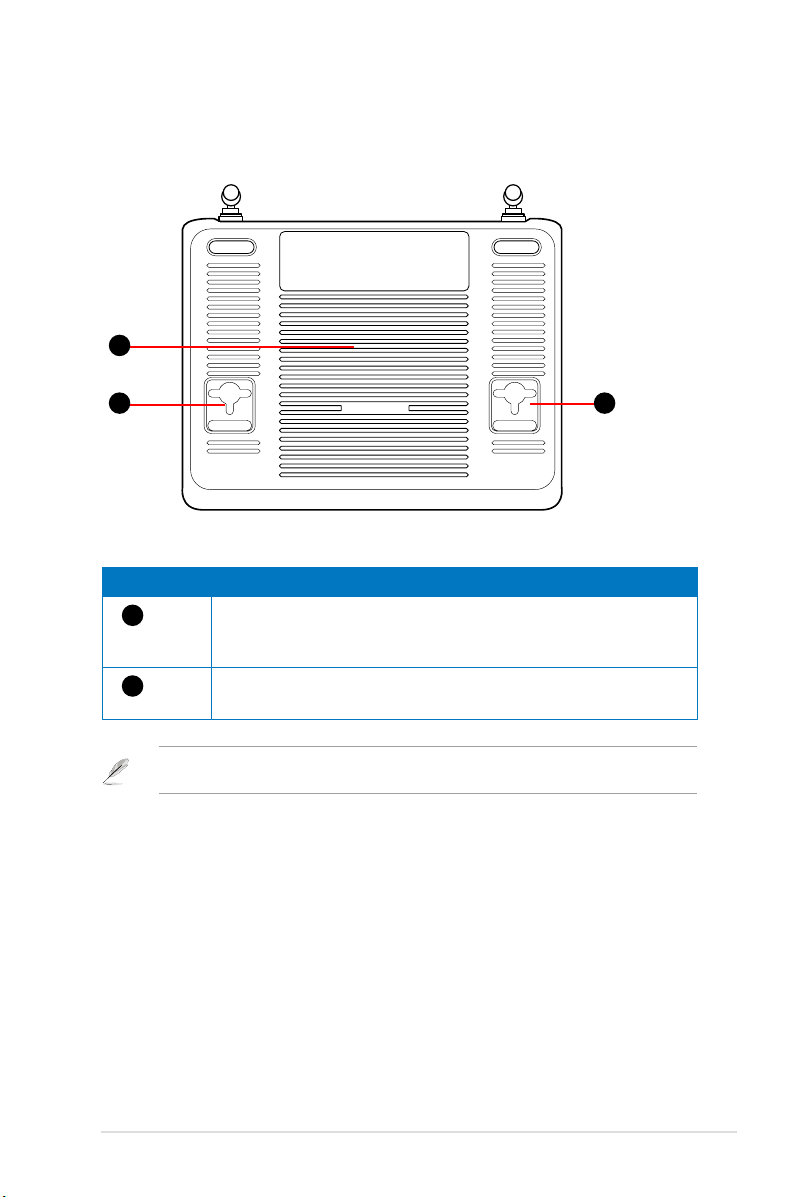
Bundpanel
2
1 1
Punkt Beskrivelse
1
2
Monteringskroge
Brug monteringskrogene til at montere routeren på en beton-
eller træoverade med med to, rundhovede skruer.
Ventilationsåbninger
Routeren ventileres gennem disse åbninger.
Bemærk: For yderligere oplysninger vedrørende montering af routeren på væg eller i loft, se
afsnittet Mounting options (Anbringelsesmuligheder) på vejledningens næste side.
Kapitel 1: Lær din trådløse router at kende DSL-N11
9
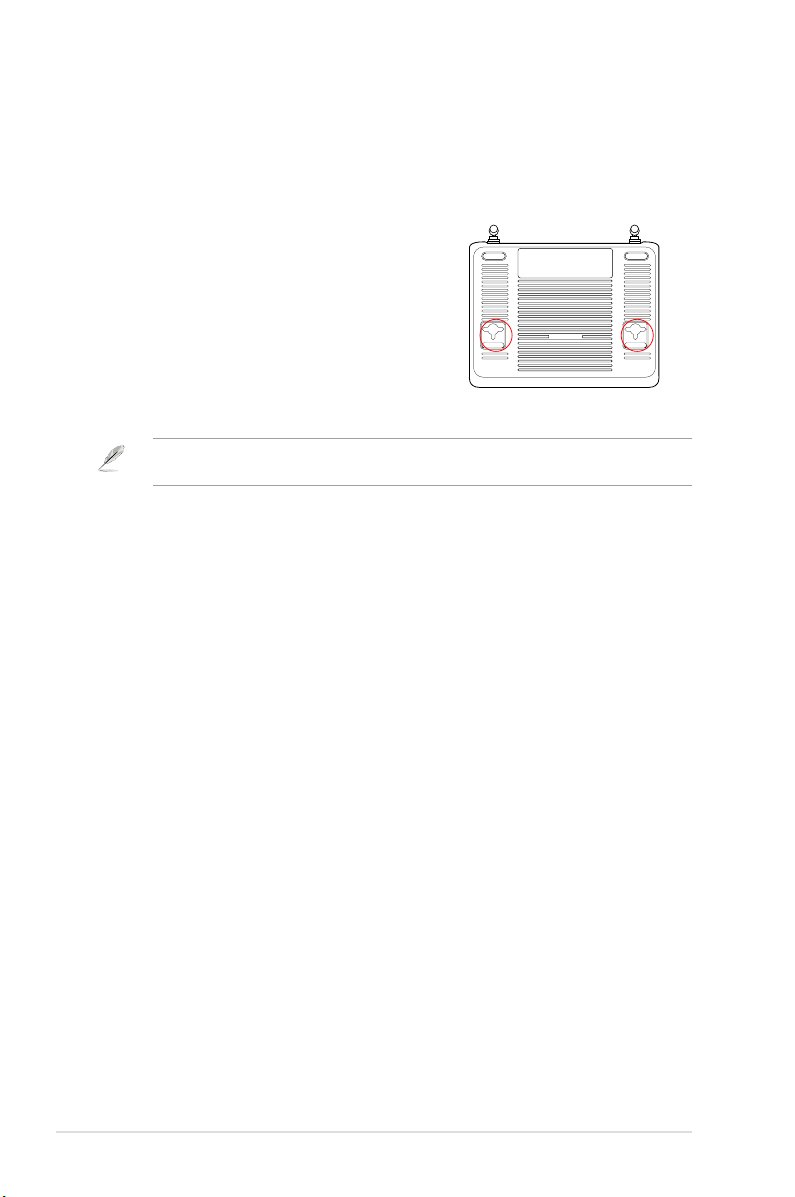
Anbringelsesmuligheder
ASUS Trådløs Router er beregnet til umiddelbar anbringelse på en høj overlade,
f.eks. ovenpå et arkivskab eller en boghylde. Routeren kan også anbringes på
væggen eller i loftet.
Sådan monteres ASUS Trådløs Router:
1. Find de to monteringskroge på undersiden.
Afmærk to øvre huller på en ad overade.
2.
3. Stram to skruer, indtil kun cirka 6 mm ses.
4. Anbring krogene på ASUS Trådløs Router
på skruerne.
Bemærk: Indstil skruerne, hvis ASUS Trådløs Router ikke kan anbringes på disse eller, hvis den
hænger for løst.
DSL-N11 Kapitel 1: Lær din trådløse router at kende
10
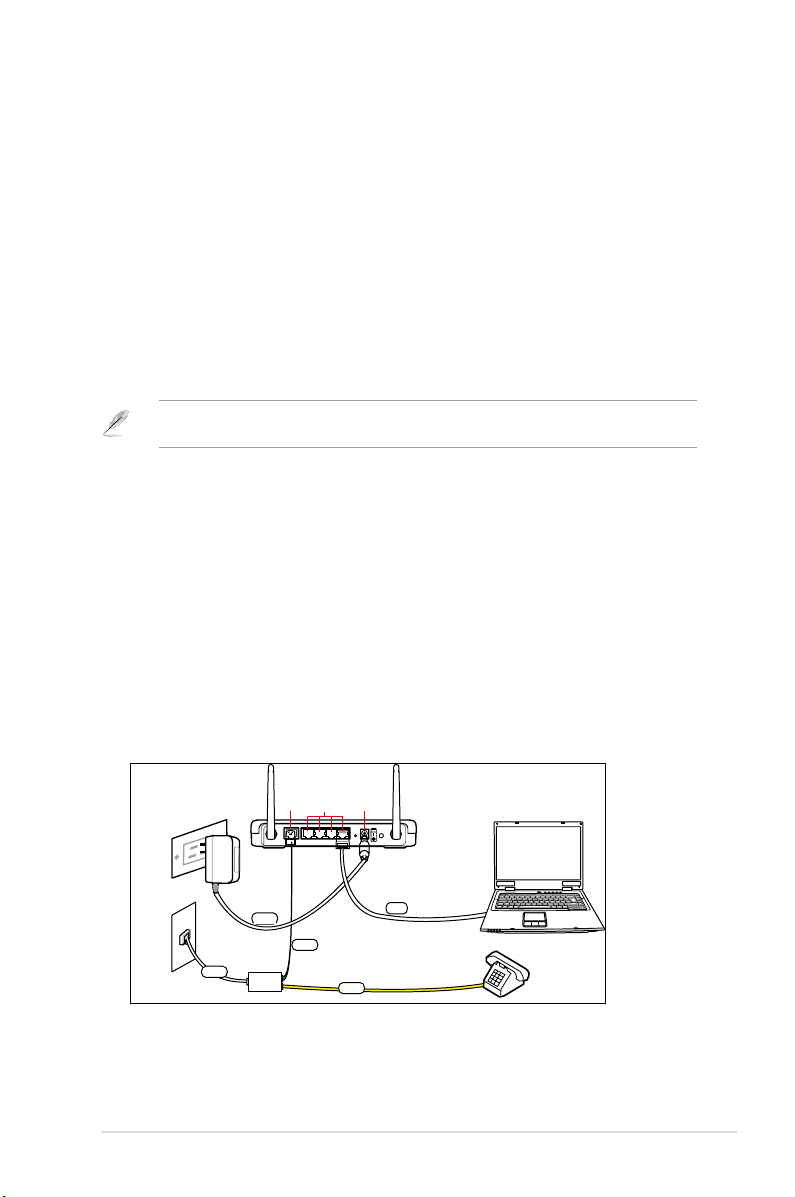
Installation af
ADSL
DC In
LAN1-4
2
hardwaret
Installation af den trådløse router
Med korrekte kongurationer kan ASUS Trådløs Router opfylde mange
arbejdsscenarier. Det kan være nødvendigt at ændre den trådløse routers
standardindstillinger for at møde kravene fra dit trådløse miljø.
Bemærkninger: For at undgå mulige installationsproblemer på grund af trådløs usikkerhed,
anbefaler vi, at du bruger en ledningsført forbindelse under den indledende konguration.
Installation af ledningsført forbindelse
Der ndes et RJ11 kabel, et RJ45 LAN kabel og en splitter i æsken med ASUS
Trådløs Router. Den trådløse router har integreret, autom. krydsfunktion, så brug
enten "straight-through-" eller krydskabel til ledningsført forbindelse.
Installation af ledningsført forbindelse:
1.
Anbring splitterens linjestik i telefonstikket og forbind telefonen til tele
(A).
2.
Forbind den trådløse routers LINE (LINJE) port til splitterens DSL port (B).
3. Forbind computeren til den trådløse routers LAN port (C) med det medfølgende
RJ45 LAN kabel.
fonporten
Stikkontakt
Line
(Telefon-
Telefonstik
Kapitel 2: Installation af hardwaret DSL-N11
ledning)
ADSL
Power
(El-ledning)
DSL Phone
Ledning
telefon)
(DSL
Splitter
DC In
LAN1-4
(DC ind)
(C)
LAN
(B)
DSL
(A)
Phone
(Telefon)
11
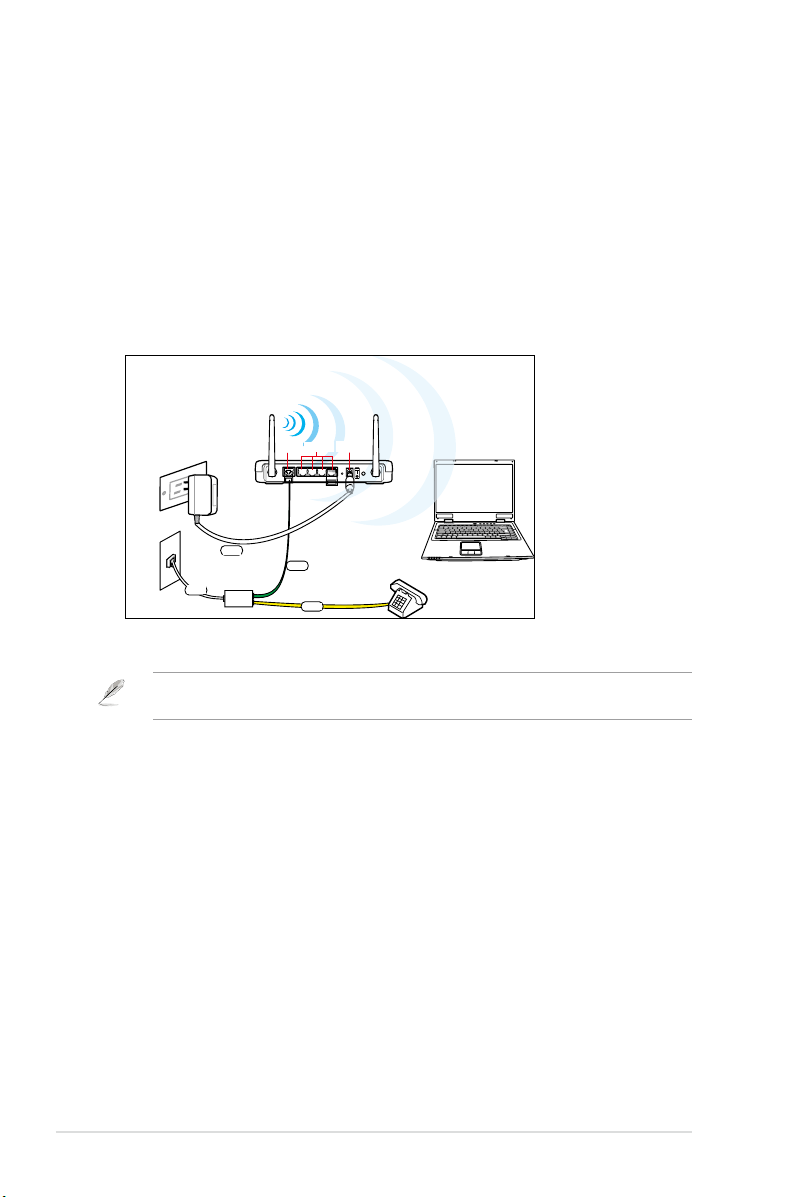
Installation af trådløs forbindelse
ADSL
DC In
LAN1-4
Installation af ledningsført forbindelse:
1. Anbring splitterens linjestik i telefonstikket og forbind telefonen til telefonporten
(A).
2.
Forbind den trådløse routers LINE (LINJE) port til splitterens DSL port (B).
3. Tænd for computeren og dobbeltklik på ikonen for det trådløse netværk på
Windows
trådløse router har som standard ingen sikkerhedskodning. Klik på Connect
(Tilslut), og tilslutningen udføres i løbet af få sekunder.
®
-joblinjen for at se netværk til rådighed. Vælg din trådløse router. Den
Stikkontakt
ADSL LAN1-4
DC In
(DC ind)
(B)
Power
(El-ledning)
Line
(Telefonled-
Ledning
Telefonstik
ning)
Splitter
For at beskytte dit netværk mod ondartede angreb eller uautoriseret adgang, skal du klikke på
Advanced Setting (Avanceret indstilling) > Wireless (Trådløs) på web GUI.
DSL
DSL Phone
telefon )
(DSL
Line
(A)
Phone
(Telefon)
DSL-N11 Kapitel 2: Installation af hardwaret
12
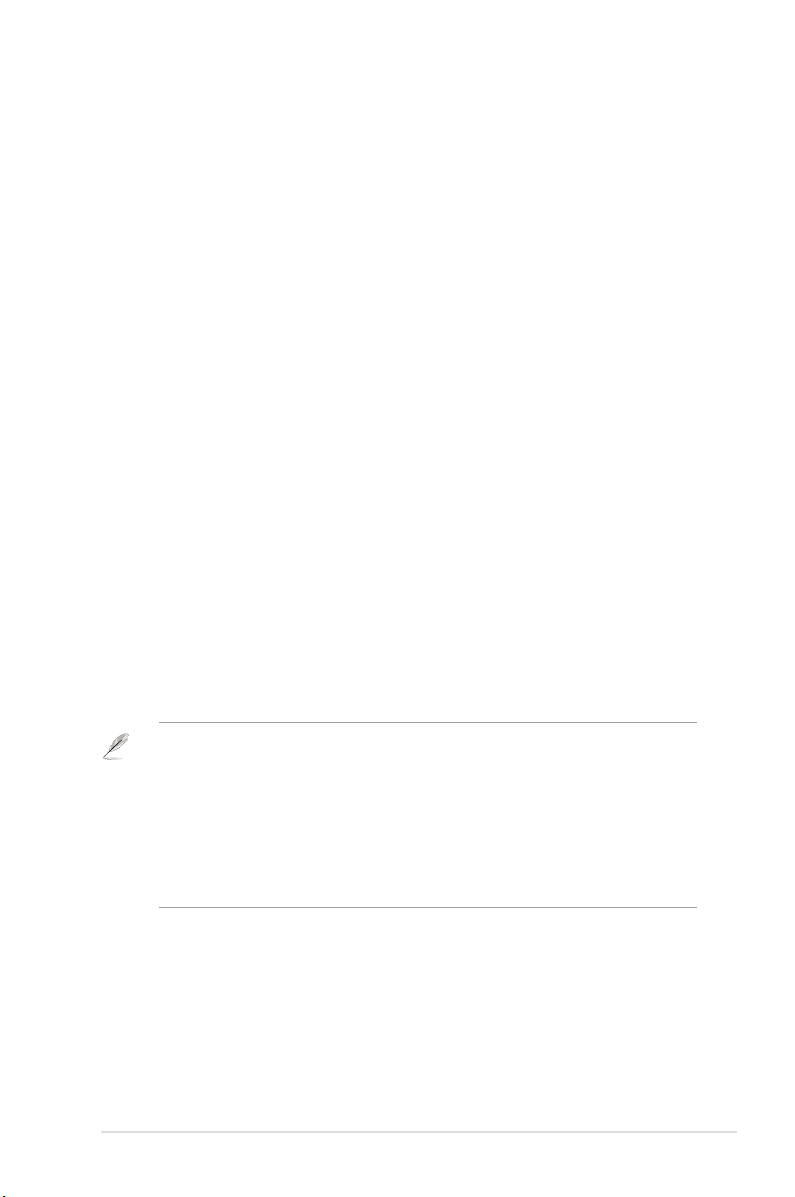
Konguration af
3
netværksklienterne
Adgang til den trådløse router
Indstilling af IP-adresse til ledningsført eller trådløs
klient
For at få adgang til ASUS Trådløs Router skal dine ledningsførte eller trådløse klienter
have de korrekte TCP/IP indstillinger. Kontroller, at klienternes IP-adresser er indenfor
det samme undernet som ASUS Trådløs Router.
Som standard integrerer ASUS Trådløs Router DHCP serverfunktionen, der
automatisk tildeler IP adresser til klienterne i dit netværk.
I nogle tilfælde kan du ønske at tildele statiske IP-adresser manuelt til nogle af
klienterne eller computerne i dit netværk i stedet for automatisk at få IP-adresser
fra den trådløse router.
Følg nedenstående anvisninger, som svarer til styresystemet installeret hos din
klient eller på computeren.
Bemærk: Hvis du ønsker at tildele en IP-adresse manuelt til din klient, anbefaler vi, at du bruger
følgende indstillinger:
• IP-adresse: 192
adressen ikke bruges af en anden enhed)
• Undernetmaske: 2
• Adgangspunkt: 192
• DNS: 192
.168.1.xxx (xxx kan være ethvert tal mellem 2 og 254. Kontroller, at IP-
55.255.255.0 (samme som ASUS Trådløs Router)
.168.1.1 (IP-adresse til ASUS Trådløs Router)
.168.1.1 (ASUS Trådløs Router) eller tildel en kendt DNS server i dit netværk
Kapitel 3: Konguration af klienterne DSL-N11
13
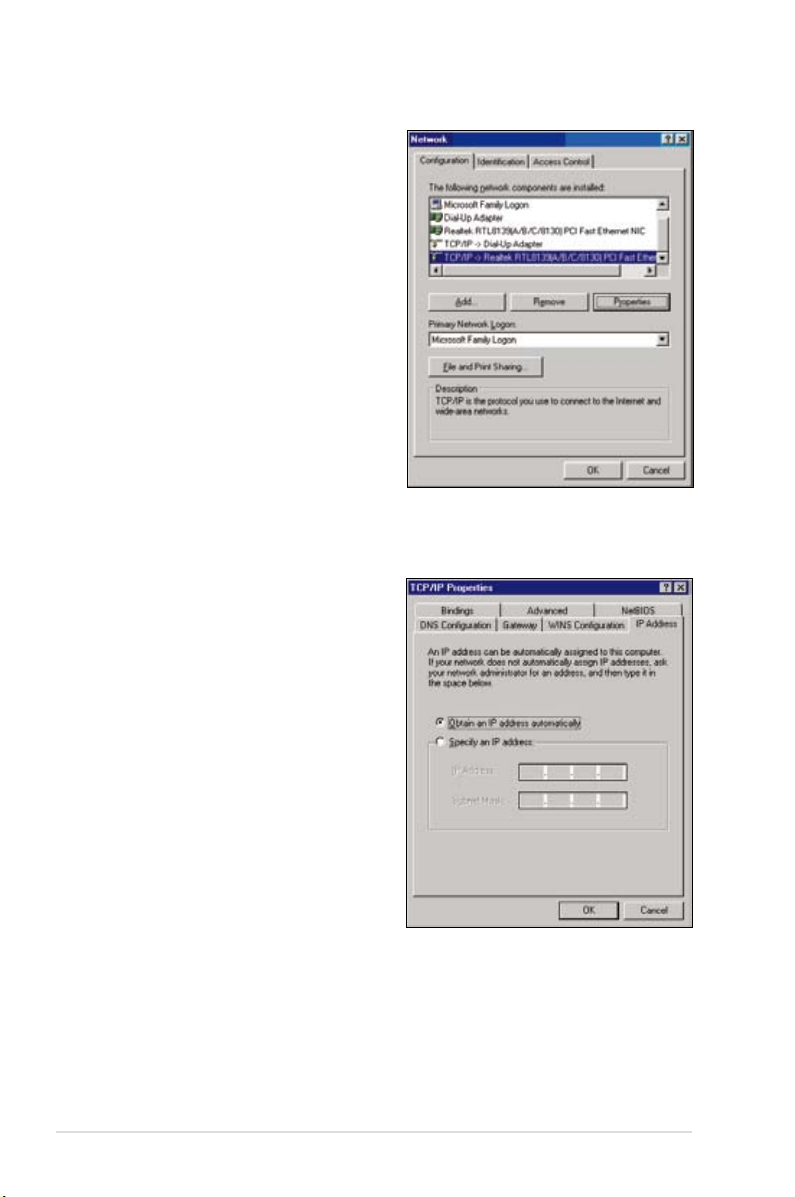
Windows® 9x/ME
1. Klik på Start > Control Panel
(Kontrolpanel) > Network
(Netværk) for at se netværks-
installationsvinduet.
2.
Vælg TCP/IP og klik derefter på
Properties (Egenskaber).
3. Hvis du ønsker, at computeren
automatisk skal få en IP-adresse,
skal du klikke på Obtain an IP
address automatically (Få en IPadresse automatisk) og derefter
på OK. Ellers skal du klikke på
Specify an IP address (Specicer
en IP-adresse) og derefter indtaste
IP address (IP adresssen) og
Subnet Mask (Undernetmasken).
DSL-N11 Kapitel 3: Konguration af klienterne
14
